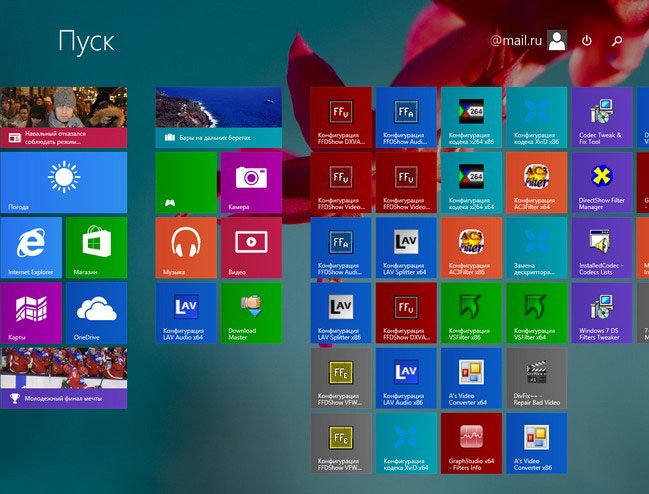Привіт адмін! Прочитав вчора Вашу статтю про безкоштовній програмі AOMEI Backupper Standard і думаю Ви праві, по функціональним можливостям вона максимально наближена до легендарного Acronis True Image, до речі, здорово, що Ви виклали українізатор до програми, адже на офіційному сайті AOMEI Backupper Standard його немає. Буду з нетерпінням чекати наступної статті про відновлення Windows з резервного образу у разі, якщо операційна система не завантажується, але хотів би задати запитання.
Як працювати в програмі AOMEI Backupper Standard, якщо у мене немає переносного жорсткого диска USB для збереження бекапів і в комп’ютері всього один жорсткий диск розділений на два томи: C: (встановлена операційна система) і D: з особистими даними? Куди зберігати резервний образ на диск D:? Чи вийде відновитися?
Вікно Керування дисками мого комп’ютера

Як відновити Windows 7, 8, 8.1, 10 з резервної копії за допомогою завантажувального диска програми AOMEI Backupper Standard
Друзі, ми продовжуємо серію статей про програму AOMEI Backupper Standard і сьогоднішня стаття виходить друга. Я настійно рекомендую Вам прочитати першу статтю про програму AOMEI Backupper Standard, інакше сьогодні Ви не все зрозумієте.
З першою статті Ви дізнаєтеся:
1. Як завантажити і встановити AOMEI Backupper Standard, а потім русифікувати.
2. Навіщо взагалі створювати резервний образ Windows 7, 8, 8.1, 10.
3. Як встановити AOMEI Backupper Standard в операційну систему і як створити перший резервний образ Windows 7, 8, 8.1, 10 за допомогою цієї програми.
4. Як зробити відновлення Windows за допомогою AOMEI Backupper Standard прямо працює в операційній системі.
У сьогоднішній статті ми трохи ускладнимо собі життя, а що друзі, важко в навчанні, легко в бою.
По-перше, створимо резервний образ операційної системи.
По-друге, створимо завантажувальну флешку і завантажувальний диск відновлення програми AOMEI Backupper Standard.
У третіх, зробимо відновлення Windows 8.1 із цього образу у разі, якщо операційна система не завантажується, тобто будемо використовувати завантажувальні носії програми: флешку або диск.
- Примітка: Завантажувальний диск або флешку відновлення з програмою AOMEI Backupper Standard потрібно мати обов’язково, так як якщо Ваша операційна система не завантажиться з-за якого-небудь збою, то диск відновлення це Ваш реальний шанс повернути працюючу Windows за пару хвилин.
Викачуємо AOMEI Backupper Standard з офіційного сайту за посиланням
http://www.disk-partition.com/download-home.html
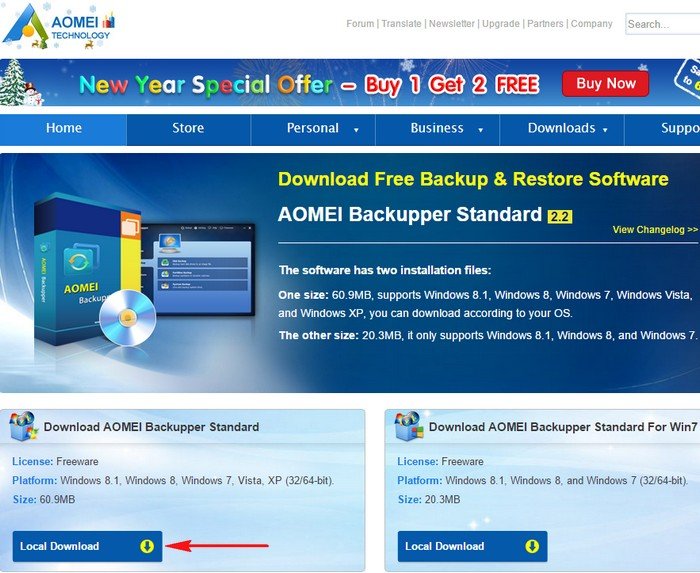
Створювати будемо резервний образ диска C: з встановленою Windows і збережемо його на диску D:

Створення резервної копії
Після установки програми запускаємо її і в головному вікні вибираємо “Архівація”, “Резервне копіювання системи”
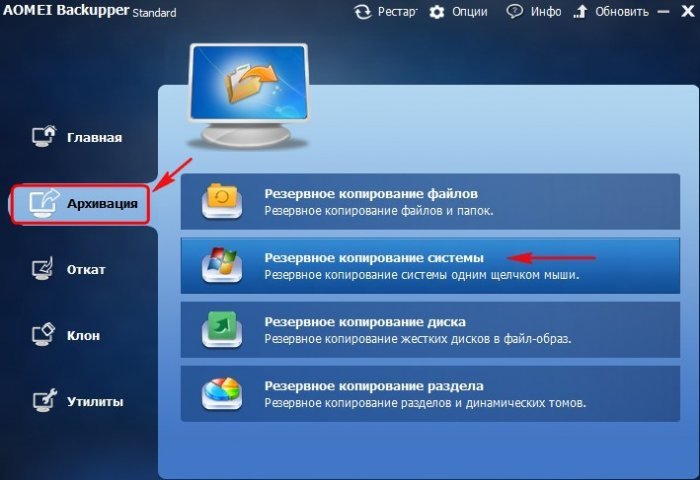
Крок 1. AOMEI Backupper Standard за замовчуванням пропонує створити резервну копію Windows 8.1, в яку буде включений – прихований розділ System Reserved (Зарезервовано системою) обсяг 350 МБ для Windows  і 100 МБ (Windows 7). І звичайно в резервний образ буде включений диск C: з встановленою Windows.
і 100 МБ (Windows 7). І звичайно в резервний образ буде включений диск C: з встановленою Windows.
Крок 2. Тут же нам потрібно вибрати розділ жорсткого диска, на якому ми розмістимо резервну копію Windows, за замовчуванням програма запропонувала нам диск С:, але навіть якщо ми і погодимося, програма видасть помилку, так як неможливо створити образ диска і розташувати його на цьому ж диску, тому натисніть на кнопку вибору розділу.
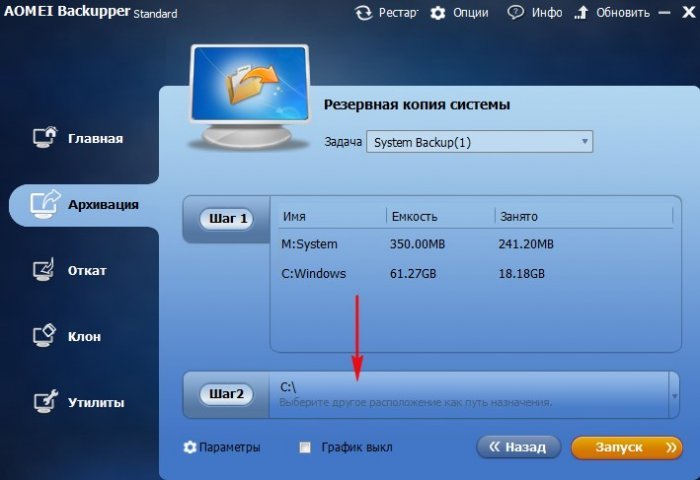
У вікні провідника тиснемо на кнопку “Комп’ютер” і вибираємо розділ для збереження бекапа диск D:, так як більше просто ніде зберігати.

Тиснемо кнопку “Запуск”
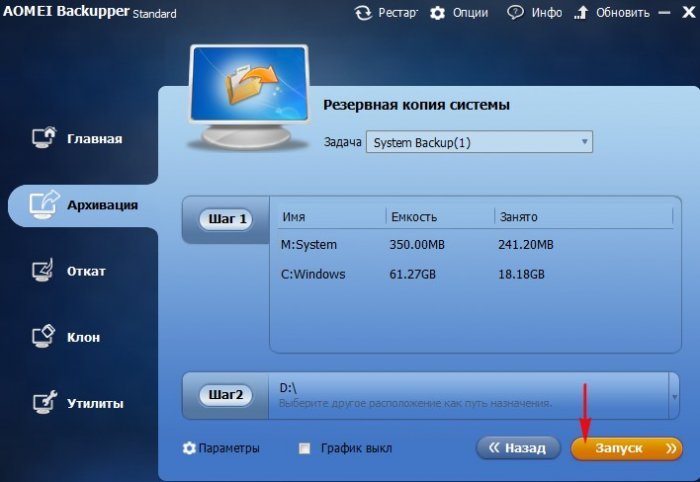
Хід системи архівації

Готово
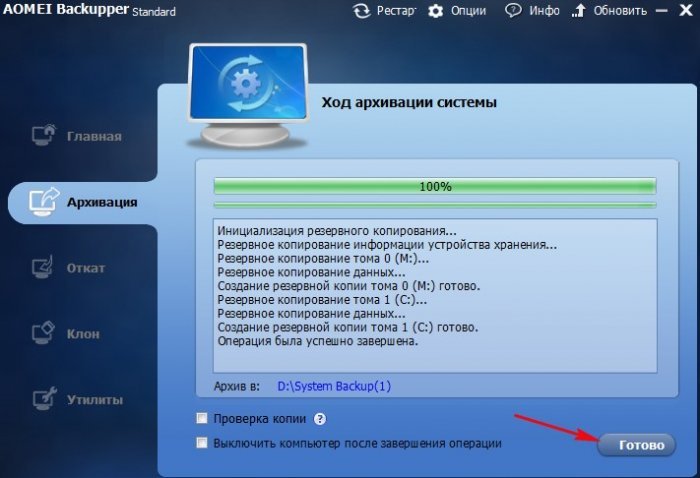
Резервна копія Windows 8.1 знаходиться як ми і планували на диску D: в папці System Backup(1)
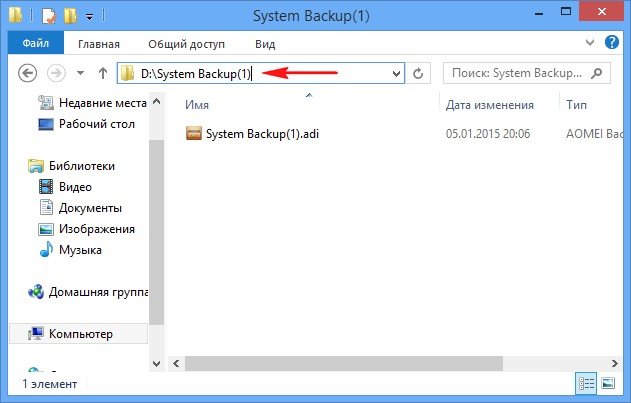
Створення диска і відновлення флешки
У головному вікні програми вибираємо Утиліти->Створення завантажувального носія
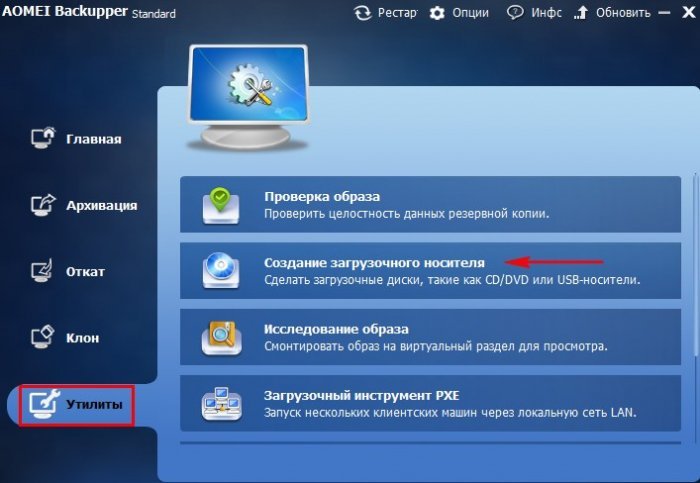
Відзначаємо пункт “Windows PE – створити завантажувальний диск на базі Windows PE” і Далі
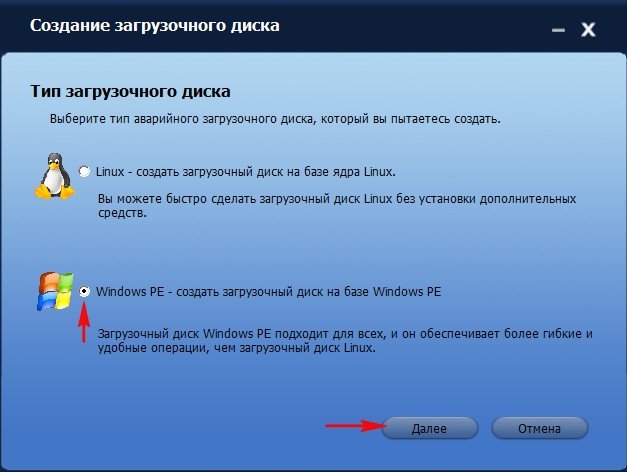
Далі
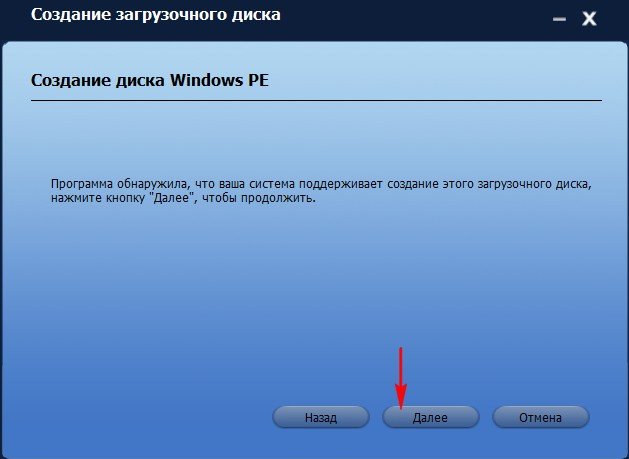
Я виберу створення завантажувального CD/DVD і вставляю в дисковод чисту болванку DVD.
Якщо хочете створити завантажувальну флешку вибравши пункт “USB-Пристрій” і Далі
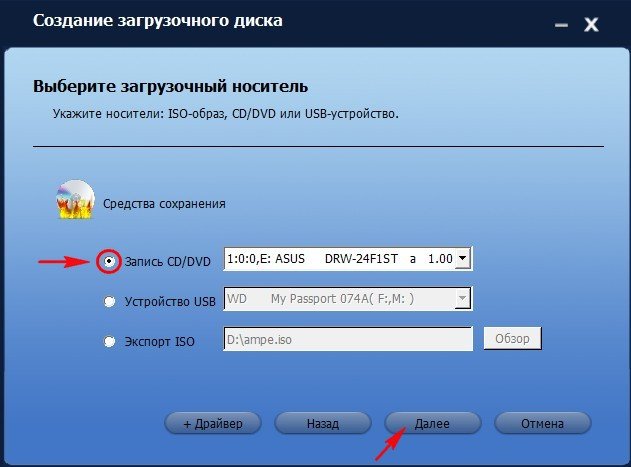
Завантажувальний носій готовий.
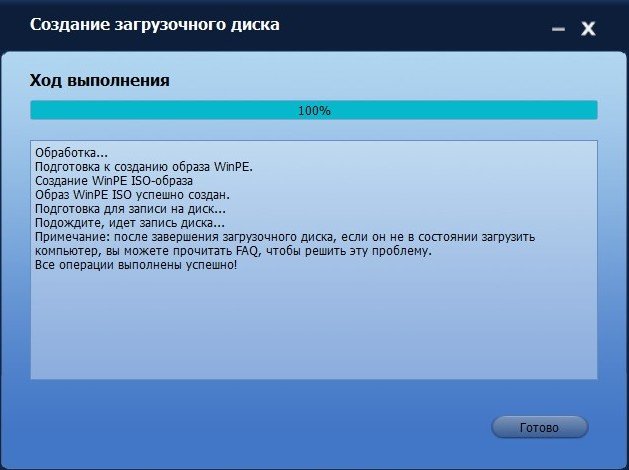
Відновлення Windows 8.1 з резервної копії за допомогою завантажувального носія програми AOMEI Backupper Standard
Завантажуємо наш комп’ютер або ноутбук з завантажувального диска або флешки. Хто не знає як, читаємо нашу докладну статтю Як завантажити будь-який комп’ютер або ноутбук з диска або флешки.
Відбувається завантаження з диска

Вибираємо “Відкат”.
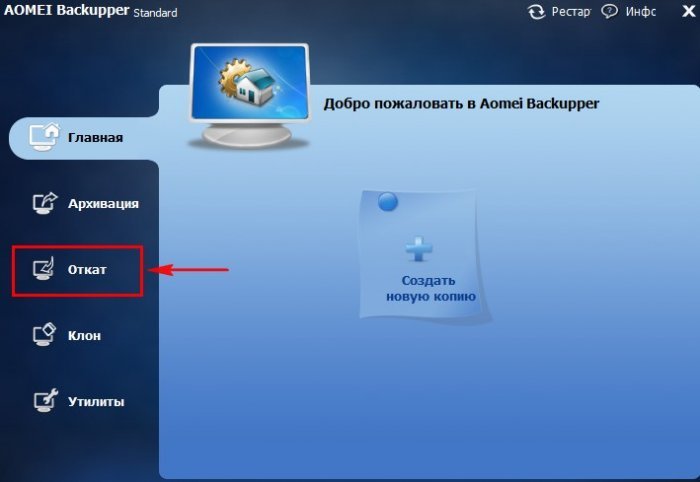
Тиснемо на кнопку “Шлях” для того, щоб знайти резервну копію Windows.
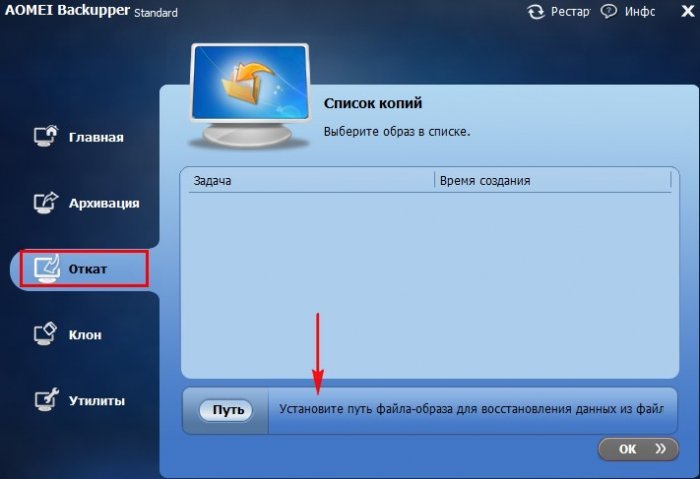
Друзі, так як ми працюємо в середовищі відновлення, то букви дисків тут можуть бути переплутані, але я думаю, Вам не складе особливих труднощів знайти резервну копію Windows 8.1. у нашому випадку вона виявилася на диску (F:)
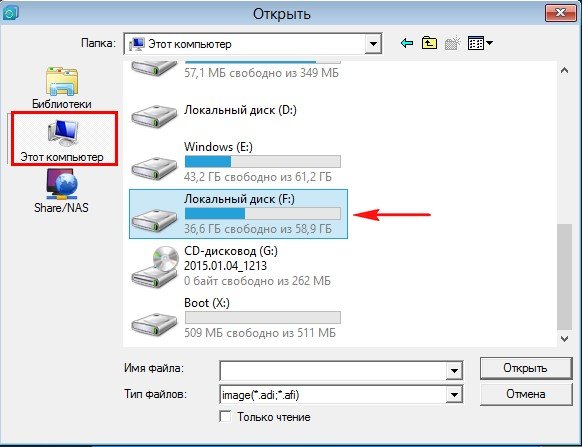
Заходимо в папку System Backup(1)
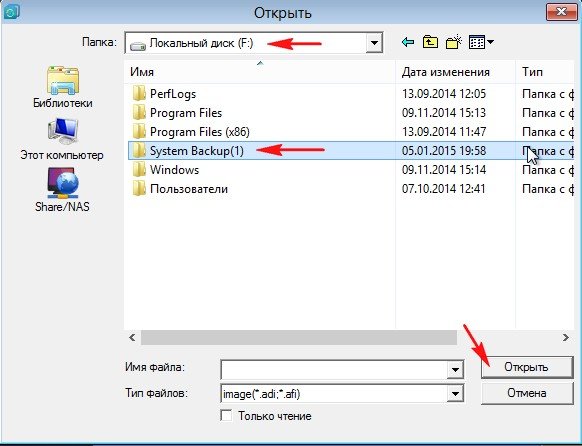
Виділяємо лівої мишею файл резервної копії System Backup (1).adi і натискаємо “Відкрити”
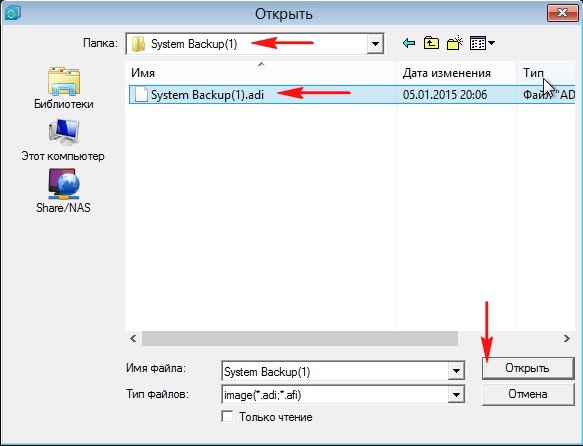
Так
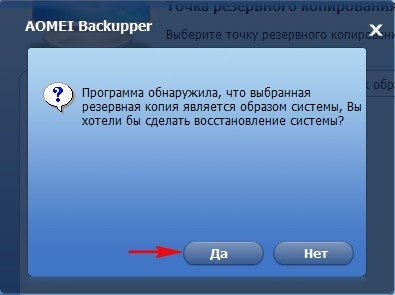
Обов’язково виділяємо лівої мишею наш бекап “Повна копія” і тиснемо на кнопку ОК.
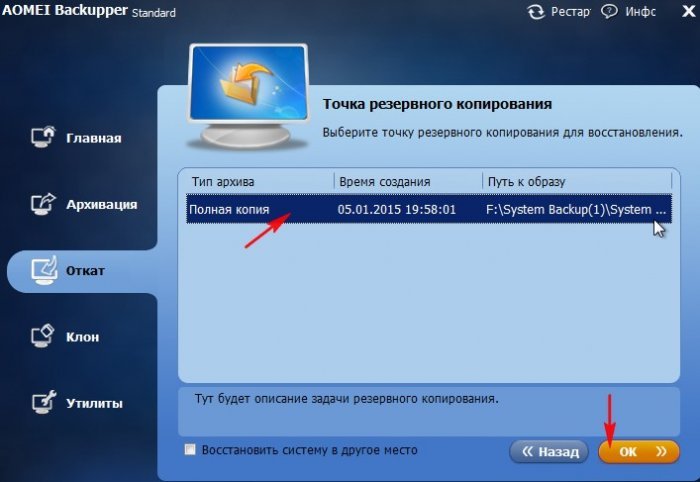
Запуск. Всі Ваші файли на диску C: будуть заміщені файлами з резервного образу.
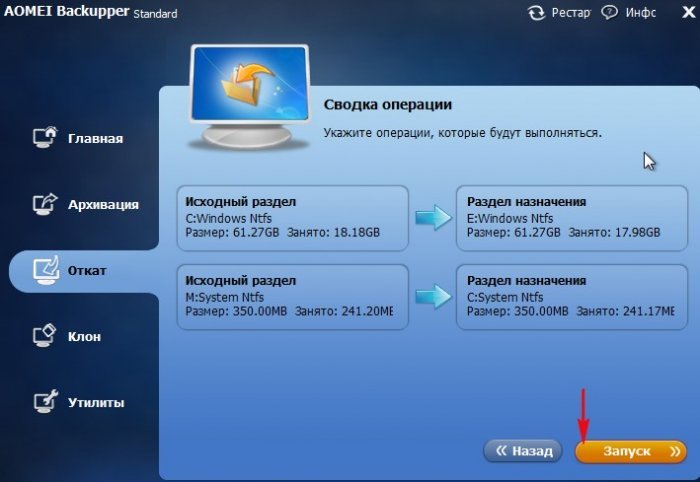
Хід відновлення системи
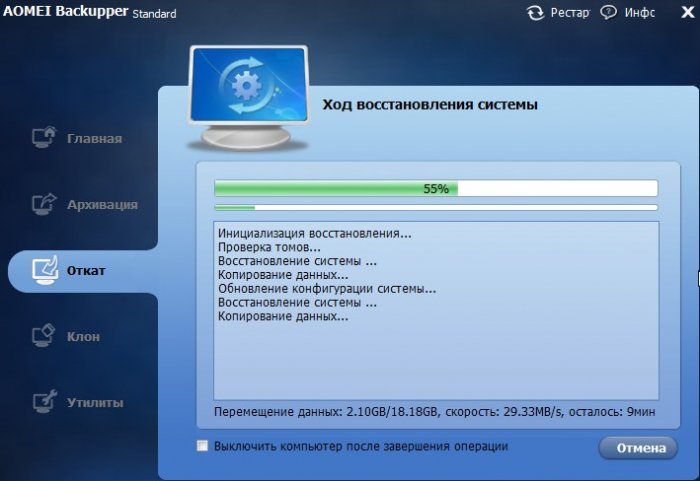
Готове.
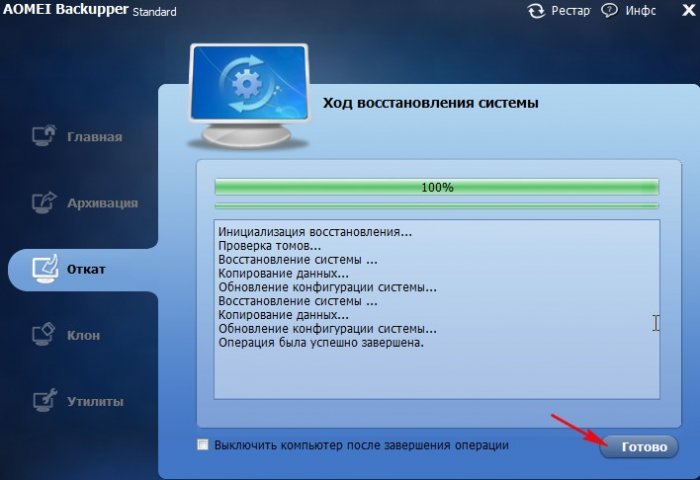
Перезавантажуємо комп’ютер і входимо у відновлену операційну систему.